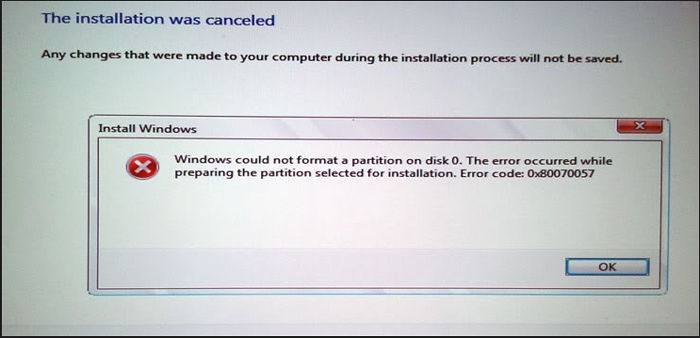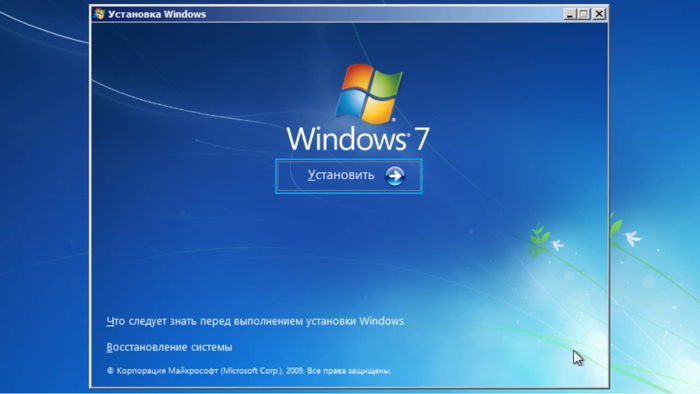Windows 7 Professional Windows 7 Ultimate Windows 7 Enterprise Еще…Меньше
Симптомы
При попытке провести чистую установку WIndows 7 сообщение об ошибке 0x80070057.
Причина
Эта ошибка возникает из-за повреждения раздела, который зарезервирован для системы.
Примечание: зарезервированный системный раздел — это область, зарезервированные для шифрования BitLocker и для восстановления Windows.
Решение
Чтобы решить эту проблему, удалите существующие разделы, создать новый раздел и продолжить форматирование. Чтобы сделать это, выполните следующие действия.
-
Вставьте установочный DVD-ДИСК Windows 7, а затем запустите программу установки.
-
Выбор параметров в разделе Параметры языка для установки, Формат времени и денежных единиц и клавиатуры или метода ввода . Нажмите кнопку Далее .
-
Нажмите кнопку установить.
-
На экране лицензионного соглашения щелкните я принимаю условия лицензиии нажмите кнопку Далее .
-
Щелкните Выборочная (расширенная).
-
Выберите диск 0, раздел 1и нажмите кнопку Удалить.
-
Нажмите кнопку ОК при propmted.
-
Выберите диск 0, раздел 2и нажмите кнопку Удалить.
-
Нажмите кнопку ОК при propmted.
-
Нажмите кнопку Создать.
-
Определите размер диска и нажмите кнопку Применить.
Примечание: размер по умолчанию составляет максимальный размер диска.
-
Нажмите кнопку ОК при propmted.
-
Выберите диск 0, раздел 2и выберите Форматирование.
-
Нажмите кнопку ОК при propmted.
-
Форматирования должны быть успешно. Нажмите кнопку Далее для продолжения.
Теперь можно завершить установку без проблем.
Ваше мнение интересующих нас: Без колебаний сказать, что вы думаете об этой статье, используя поле Комментарий, расположенный в нижней части окна документа. Это позволит нам улучшить содержимое. Заранее Благодарим вас!
Нужна дополнительная помощь?
Нужны дополнительные параметры?
Изучите преимущества подписки, просмотрите учебные курсы, узнайте, как защитить свое устройство и т. д.
В сообществах можно задавать вопросы и отвечать на них, отправлять отзывы и консультироваться с экспертами разных профилей.
Как легко доказать, что любая операционная система от компании Майкрософт не является совершенной? Очень просто – достаточно обратить внимание на огромное число обновлений, которые периодически присылают разработчики каждому владельцу их ОС. Но что делать, если произошла ошибка центра обновления Windows 7?
Прежде всего, стоит разобраться, в чем вообще заключается важность правильного функционирования центра обновления Windows и к чему может привести неприятность с кодом ошибки 0x80070057.
Необходимость и следствие
Огромное число пакетов, которые присылает в автоматическом режиме компания Microsoft своим пользователям, предназначены для того, чтобы исправить очередную проблему с их продуктом, которых наблюдается традиционно много на каждом поколении их операционки.
Но, возникает ошибка 0x80070057 в Windows 7, которая препятствует установке нужных файлов. Следовательно, система начинает функционировать неполноценно.
То есть, очень важно понять, как исправляется ошибка 0x80070057 в Виндовс 7.
А как устранить ошибку 0x0000011b при установке принтера по сети читайте в отдельном материале.
Исправление ошибки
Существует несколько достаточно простейших методик выправить ситуацию. Рекомендуется их пробовать в представленной ниже последовательности.
Первый вариант действий заключает в полном удалении антивирусной утилиты, которая в данный момент эксплуатируется на компьютере юзера. После этого необходимо перезапустить ПК и проверить – достигнут ли необходимый результат. В последствии антивирусник, естественно, возвращается.
Следующий шаг, если первая методика не принесла положительного итога, потребует запуска чистой ОС:
- Нажать на кнопочку «Пуск». В самом низу есть строка под названием «найти программы и файлы».
- Вбить в нее «msconfig». Это позволит перейти в конфигурацию Windows 7.
- Перейти в раздел «Службы» и отметить галочкой пункт, подразумевающий запрет на отображения системных служб.
- Затем кликнуть на кнопку «Отключить все».
- Аналогичную кнопочку следует нажать во вкладке, отвечающей за автозагрузку операционной системы.
Естественно, осуществить перезапуск ОС и проверить, возникает ли эта же проблема при установке пакетов от Майкрософт. Если да, то перейти к следующему шагу.
Третий вариант исправления ошибки 0x80070057 заключается в следующем:
- Совершить переход: «Пуск» — «Все программы» — «Стандартные».
- Вызвать всплывающее меню на иконке «Командной строки» и выбрать запуск с правами администратора.
- Вбить в строку: «sfc /scannow».
- Перезагрузиться и проверить результат.
В качестве альтернативы можно попробовать применить другую команду — «chkdsk /f /r».
Четвертая методика требует выполнить небольшую проверку. Необходимо убедиться, что сборщик событий, установленный в системе, функционирует автоматически. Для этого нужно зайти в соответствующий раздел: «Пуск» — «Панель управления» — «Администрирование» — «Службы».
Следующий вариант на начальной стадии полностью повторяет третью методику с запуском командной строки, только задача перед ОС будет заключаться в выполнении следующей команды:
- net stop wuauserv
- net stop bits
- net stop cryptsvc
Естественно, что все команды вводятся поочередно. После этого требуется включить системный проводник, найти папку «softwaredistribution». Она находится в c:windows. Ее необходимо переименовать в «softwaredistribution_OLD».
Дальше совершается переход в c:WindowsSystem32. Ищется «catroot2», аналогичным образом переименовывается в «catroot2_OLD».
В конце потребуется повторить ввод трех команд, написанных выше для этого варианта лечения.
Практически всегда один из предложенных способов лечения ошибки центра обновления Windows 7 с кодом 0x80070057 обязательно решает возникшую проблему, что позволяет и дальше продолжать полноценно эксплуатировать установленную Семерку.
Как вас статья?
Ошибка, которая возникает под кодом 0x80070057, встречается не так часто, но у некоторых пользователей все же бывает. Из-за чего же она появляется? Как с ней бороться?
Причины появления ошибки
Основные причины 0x80070057:
- Нарушение динамических библиотек. Это может быть связано с вредоносными файлами и неправильным выключением компьютера. Из-за этого компьютер попросту не может найти необходимые файлы, поэтому и выскакивает ошибка под таким кодом.
- Десятичный разделитель представлен символом, отличающийся от точки.
Проблема может возникнуть при установке Windows. В таком случае:
- Проблема с жестким диском.
- Технология AHCI в БИОСе.
- Неисправный блок питания.
Давайте разбираться, как исправить код ошибки 0x80070057.
Необходимо нажать «Win + R» и ввести «msconfig».
Выбрать выборочный запуск и оставить только на «Загружать системные службы».
Перейти во вкладку «Службы», поставить галочку на «Не отображать службы Майкрософт», затем «Отключить все», сохранить и перезагрузиться.
Командная строка
Способ 1. Запустите командную строку через права администратора. Для этого в поиск введите cmd и нажмите на него правой кнопкой и выберите пункт от имени администратора.
Вызовите команду:
chkdsk /f /r
Она проведет проверку диска. Если найдутся какие-то ошибки, она автоматически их исправит и восстановит все поврежденные секторы. После перезагрузки проверьте наличие ошибки. Если она осталась, то переходите к следующему способу.
Способ 2. Вызовите так же командную строку, а затем введите команду:
sfc /scannow
Данная команда проверит всю систему, нет ли каких-то ошибок в системе, и при возможности постарается их исправить. Вновь проверьте наличие ошибки.
Способ 3. Введите команду, которая указана на скриншоте. Она восстанавливает поврежденное хранилище. В некоторых ситуациях вам может понадобиться установочный диск. Тогда к команде добавьте путь к нему.
Способ 4. Введите все три команды, которые указаны на скриншоте.
Не забудьте после каждой из данных команд нажимать Enter. Они должны исправить проблему 0x80070057, которая связанна с Центром обновления.
Проверьте утилитой Доктор Веб свой компьютер на вирусы. Скачать ее можно с данного официального сайта: https://free.drweb.ru/cureit/. Далее, там же вы найдете инструкцию по установке.
Проверьте вашу систему, если нашлись ошибки, то после исправлений перезагрузитесь.
Восстановление системы
Данный способ исправит проблему 0x80070057, если у вас есть точки восстановления. Попытайтесь вспомнить, когда у вас компьютер не выдавал ошибку 0x80070057 и выберите точку исходя из даты. Для этого зайдите в «Панель управления», а затем – «Восстановление».
Выберите необходимую точку восстановления.
И продолжайте следовать инструкции.
Ошибка может возникнуть при работе языком. Для этого перейдите по пути «Панель управления» — «Язык и региональные стандарты». Можете сразу в поиск написать «Язык и региональные стандарты».
Во вкладке форматы открываем дополнительные параметры. В поле «Разделитель целой и дробной части» вставьте точку.
После внесенных изменений перезагрузите систему.
Следующие способы больше подходят, если код 0x80070057 появляется при установке системы но так же могут исправить проблему и в других случаях.
Отключение AHCI в БИОСе
Преимущества технологии AHCI не всегда хороши в обращении жесткого диска. Поэтому необходимо попробовать отключить его.
- Войдите в BIOS, обычно это кнопка DEL, ESC. Как зайти в биос?
- Перейдите во вкладку «Security» и выставить в «Secure boot» на «Disabled».
- Затем «Advanced» входим в опцию «System Configuration».
- Переключить UEFI Boot в режим CSM Boot.
- После этого появится опция «Sata Controller Mode», в которой вместо AHCI можно выставить режим Compatibility (IDE).
Причина возникновения ошибки 0x80070057 может быть связана и с жестким диском. Если команды не помогли исправить, то остается ниже следующий вариант.
Если у вас проблема 0x80070057 не во время установки Windows, то сделайте следующие действия. У тех у кого во время установки системы, эти шаги будут уже проделаны.
Внимание: после этого способа придется переустановить систему, поэтому все важные файлы сохраните где нибудь, чтобы не потерять.
Необходимо создать загрузочный диск или флешку с вашей версией системы, как написано в данной статье и перейти к установке Windows.
Внесите необходимые изменения при установке, которые показаны на видео.
Затем переустановить вашу систему. Таким образом, ошибка центра обновления windows 0x80070057 должна исчезнуть.
Совет: не следует доверять различным программам. Во-первых, не факт, что они действительно помогут. Во-вторых, там может содержаться огромное количество вирусов, которые потом будет сложно удалить. Пожалейте свой компьютер и будьте осторожны.
Введение
Итак, сегодня мы попытаемся исправить код ошибки 0x80070057 при установке ОС или обновлений Windows 7. Не будем оттягивать момент истины, друзья. Как же исправить такую неприятную проблему?
Ошибка при установке ОС Windows 7
При установке Windows 7 может произойти непредвиденная закавыка
Если у вас ошибка 0x80070057 возникает при установке Windows 7, то вам нужно будет смотреть на причины, указанные в пункте, которые несут за собой решение. То есть необязательно делать все способы подряд.
Внимательно изучите все методы, только потом принимайте решение, каким из них вы воспользуетесь.
- Самая частая проблема — это проблема с установочным диском Windows. Практически больше чем в половине случаев такая ошибка возникает из-за неправильной записи данного диска. Когда вы прожигаете, например, DVD-RW, с большой скоростью записи, то может быть такое, что образ операционной системы записался с неполадками. Обязательно нужно не только производить указанную запись с минимальной скоростью, но и проверять потом диск на ошибки с помощью специальных утилит. Также обратите внимание на загруженную сборку (если у вас не оригинальный образ от Microsoft). Такие сборки крайне не рекомендуется ставить, так как это чревато неприятными последствиями.
- Часто бывают проблемы с самим жёстким диском, на который вы устанавливаете свою операционную систему. Тогда нужно попробовать установить ОС Windows 7 на другой жёсткий диск и проверить, возникла ли ошибка снова. Обратите внимание, что после такой установки все данные и информация удаляются навсегда. Поэтому сохраните все важные документы и файлы (а лучше всего сохранить всё) на другом внешнем носителе. Только после этого приступайте к переустановке ОС на жёсткий диск компьютера. Если вы сомневаетесь в работе диска, то отнесите его на диагностику в доступный сервисный центр, пока не стало ещё хуже.
- Возможно, имеется проблема с памятью электронной вычислительной машины (недостаточный объём для установки ОС) или ее контактами. Как и указано во втором пункте, попробуйте отформатировать другой раздел и установить на него систему.
- Что же касается случаев, когда у вас неисправны жёсткий диск, блок питания или материнская плата? В любом из этих вариантов вам следует обратиться к специалисту по работе с такими проблемами. Самим ни в коем случае не рекомендуется производить замену частей компьютера, а уж тем более проверки контактов и соединения, если, конечно, вы сами не являетесь мастером по ремонту компьютерной техники.
Ошибка в центре обновлений
Итак, если код ошибки 0x80070057 появился в центре обновления Windows 7, то попробуйте следующие манипуляции для решения данной проблемы. После применения каждого способа перезагрузите свой компьютер или ноутбук для проверки устранения ошибки. Если какой-то метод не помог, то читайте далее:
- Деинсталлируйте антивирусное программное обеспечение с умной машины. Например, если у вас установлен Dr.Web, EsetNOD32, Avast, Антивирус Касперского или любой другой, то вам нужно будет удалить его, затем перезагрузить компьютер или ноутбук. После этого ещё раз попробуйте установить обновления через центр.
- Выполняем так называемую чистую загрузку операционки. Для этого переходим в программу «Выполнить» в меню пуска. Если вы не знаете, где она находится, то введите просто название в поле поиска. В окне приложения введите msconfig и кликните «ОК». Теперь во вкладке «Службы» нужно будет установить флаг на пункте «Не отображать службы Microsoft». Затем отключите все с помощью специальной одноимённой кнопки. Кликните по аналогичной кнопке в следующей вкладке «Автозагрузка». Теперь нажмите на «ОК». Обратите внимание, что, возможно, потребуется перезагрузка компьютера или ноутбука. Поэтому при необходимости сохраните свои данные, после чего перезагрузите электронную вычислительную машину.
- Следующий способ: в меню «Стандартные» в пуске найдите и запустите командную строку от имени администратора. Теперь в поле введите sfc /scannow. Далее перезагрузите маршрутизатор и проверьте, помогло ли вам это или нет. Если не получилось, то в том же поле введите chkdsk /f /r. Затем снова перезагрузите компьютер или ноутбук для проверки.
- Можно проверить некоторые настройки самой операционки. В панели управления перейдите в такое меню, как «Администрирование». В нём нам понадобится вкладка служб, где необходимо проверить следующие параметры: состояние сборщика событий Windows должно быть помечено как «Работает», а в типе запуска должна стоять настройка «Автоматически».
- Если это тоже не сработало, то мы вооружаемся ещё больше и переходим к контратаке. Запускаем командную строку от имени администратора так, как указано в третьем пункте. Вводим net stop wuauserv, затем кликаем «Ввод», на новой строке пишем net stop bits, затем снова «Ввод», на третьей строке пишем net stop cryptsvc и снова кликаем «Ввод». Затем переходим в папку по следующему пути: «c:windowssoftwaredistribution». Её необходимо переименовать в «softwaredistribution_OLD». Таким же образом меняем имя папки catroot2 на catroot2_OLD. Она находится в папке WindowsSystem. Затем повторяем действия с командной строкой, описанные в начале указанного (пятого) пункта. Перезагружаем свой компьютер или ноутбук.
- После проделанных манипуляций у многих юзеров ничего не меняется. Им поможет следующее решение: нужно зайти в центр обновлений Windows и начать поиск нажатием соответствующей кнопки. Потом целесообразно оставить устройство на несколько часов (бывает, что он ищет всю ночь), затем установить найденные обновления.
Подведение итогов
Дорогие друзья, сегодня мы с вами попытались исправить ошибку 0x80070057 при установке Windows 7 или в центре обновлений. Надеемся, что у вас всё получилось и никаких проблем больше нет. Делимся в комментариях о том, какой способ помог вам.
На чтение 7 мин. Просмотров 360 Опубликовано 15.10.2021
Ошибка 0x80070057 указывает на то, что обновления Windows завершились неудачно, и есть множество причин для появления ошибки, которые могут быть повреждены компоненты обновления Windows, предыдущие обновления, которые не удалось выполнить и вызвали повреждение с системными файлами, необходимыми для упаковки и распаковки пакетов обновлений и их применения. 0x80070057 – это шестнадцатеричный номер ошибки, часто встречающийся в Windows Vista, 7, 8 и 10.
Обычно за ошибкой следует длинное сообщение:« При установке обновлений возникли некоторые проблемы, но мы попробуем еще раз позже. Если вы продолжаете видеть это и хотите искать в Интернете или обратиться в службу поддержки для информация, это может помочь – (0x80070057) ». Эта ошибка также может выдавать немного другое сообщение, например «Что-то пошло не так»
В этом руководстве мы перечислили несколько методов, которые сработали для большого количества пользователей в Windows Vista, 7, 8 и 10. Просмотрите все методы, так как они постоянно обновляются. По опыту могу сказать, что вам нужно будет вернуться на эту страницу, потому что будет несколько перезапусков, пока вы выполняете и просматриваете методы, поэтому было бы лучше либо отправить ссылку на эту страницу по электронной почте, либо добавьте эту страницу в закладки, чтобы вернуться к ней. Но прежде чем двигаться дальше, отключите все прокси (если они используются). Вы также можете попробовать отключить антивирус.
Содержание
- Метод 1: восстановить репозиторий Центра обновления Windows
- Метод 2: запустить сканирование SFC
- Метод 3: Запустите SFCFix
- Метод 4. Запустите SURT
- Метод 5: Редактирование реестра
- Метод 6: 08.04.2016 г. Сбой юбилейного обновления Windows 10 из-за ошибки 0x80070057
- Метод 7: Удаление CloudFogger
- Метод 8: Обновление через каталог обновлений MS
- Метод 9: Обновите BIOS
Метод 1: восстановить репозиторий Центра обновления Windows
Загрузите и запустите Restoro для сканирования и восстановления поврежденные или отсутствующие репозитории из здесь , а затем попробуйте обновить Windows. Если это не сработает, перейдите к методу 2.
Метод 2: запустить сканирование SFC
Сканер системных файлов – это встроенная система проверки файлов системы, которая загружает манифест с серверов Microsoft, сравнивает локальную копию с манифестом и, если обнаруживает некоторые несоответствия, автоматически загружает новую копию и заменяет старую. Это очень эффективный инструмент, позволяющий убедиться, что ваши системные файлы на месте и с ними все в порядке. Прежде чем продолжить, убедитесь, что вы являетесь администратором.
- Запустите сканирование SFC.
- Полностью перезагрузите компьютер. Теперь проверьте, устранена ли ошибка обновления.
Метод 3: Запустите SFCFix
Другой инструмент для восстановления системы files – это SFC Fix. Он делает более или менее то же самое, что и SFC. Однако это пригодится, если ваши системные файлы сканирования SFC каким-то образом повреждены или не работают должным образом. Обратите внимание, что эта программа является сторонней; действуйте на свой страх и риск.
Загрузите и запустите файл SFCFix.exe. Согласитесь с подсказками в командной строке, нажав любую клавишу до конца.
Метод 4. Запустите SURT
Если вы используете Windows 7/8/10 , то мы можем использовать SURT для решения проблемы. Инструмент готовности к обновлению системы (SURT) – это механизм принудительного обновления, выпущенный самой Microsoft из-за проблем с обновлением, подобных той, которая возникла после обсуждения. Он принудительно запускает некоторые модули для продолжения ожидающего обновления.
- Загрузите инструмент SURT и сохраните его в доступном месте.
- Теперь щелкните исполняемый файл правой кнопкой мыши и выберите Запуск от имени администратора .
- Дайте процессу завершиться и перезагрузите компьютер. Теперь проверьте, проблема решена.
Метод 5: Редактирование реестра
Если ни один из вышеперечисленных методов не работает, мы продолжим и попытаемся внести некоторые изменения в реестр вашего компьютера. Реестр на вашем компьютере больше похож на командный центр для вашей ОС, и если есть какие-то конфликтующие ключи или сомнительные Значения e установлены неправильно, возникнет ошибка обновления. Рекомендуется обновить реестр на случай, если вы захотите вернуться к предыдущему этапу.
- Удерживайте клавишу Windows и нажмите R
- Введите блокнот и нажмите
- В блокноте скопируйте и вставьте следующие строки:
Редактор реестра Windows Версия 5.00 [HKEY_LOCAL_MACHINE SOFTWARE Microsoft WindowsUpdate UX] «IsConvergedUpdateStackEnabled» = dword: 00000000 [HKEY_LOCAL_MACHINE SOFTWARE Microsoft WindowsUpdate UX Settings] «UxOption> li>
- Нажмите Файл -> Сохранить как
- Установить тип файла на Все Files и сохраните этот файл как wufix.reg на рабочем столе.
- Файл должен быть в точности wufix.reg, поскольку расширение * .reg триггер для запуска этого файла через реестр. Теперь запустите файл и согласитесь с подсказками.
После запуска программы отметьте чтобы увидеть, решит ли это проблему; в противном случае загрузите сценарий сброса Центра обновления Windows и запустите его от имени администратора. [Загрузить здесь] (Щелкните правой кнопкой мыши и выберите «Сохранить как»). Сохраните его на рабочем столе, затем щелкните его правой кнопкой мыши и выберите Запуск от имени администратора.
Метод 6: 08.04.2016 г. Сбой юбилейного обновления Windows 10 из-за ошибки 0x80070057
Когда Windows 10 не может проверить загрузки, ошибка также наблюдается в Windows 10. Многие пользователи обновили Windows 7 до Windows 10, и несколько обновлений уже были применены до Anniversary Update, поэтому имеет смысл полагать, что в хранилище обновлений может быть серьезное повреждение, которое не позволяет установить Anniversary Update.. Решением этой проблемы является отключение Интернета (LAN или WAN), пока программа установки проверяет файлы обновления годовщины.
- Удерживать клавишу Windows и нажмите R . Введите ncpa.cpl и нажмите
- Щелкните правой кнопкой мыши свой адаптер беспроводной локальной сети или локальную сеть Ethernet. Адаптер и выберите Отключить . После завершения проверки обновления вы можете включить его, щелкнув отключенный адаптер правой кнопкой мыши.
Кроме того, у многих пользователей начались частые зависания и сбои в работе Windows 10 после установки Юбилейное обновление. В этом случае ознакомьтесь со следующим руководством @ Сбои при обновлении годовщины
Метод 7: Удаление CloudFogger
Некоторые пользователи сообщали об ошибке 0x80070057 при выполнении резервного копирования, восстановления системы и обновлений. Согласно данным портала, основной причиной этой проблемы является CloudFlogger. Проблема возникает из-за того, что сторонние инструменты, такие как CloudFlogger, устанавливают драйверы фильтров, которые мешают системным вызовам.
- Нажмите клавишу Windows + R , введите appwiz.cpl и нажмите ОК . В Windows 8.1 или новее вы можете нажать и удерживать клавишу Windows + X и выбрать Программы/Приложения и компоненты .
- Найдите в списке CloudFogger и дважды щелкните его. Следуйте инструкциям программы удаления и завершите удаление.
- Перезагрузите компьютер и проверьте, исчезла ли проблема.
Метод 8: Обновление через каталог обновлений MS
Если вы застряли с обновлением Windows и не можете установить какое-либо обновление, вы можете вручную загрузить обновление локально на свой компьютер, а затем установить его. Вы можете посетить веб-сайт каталога Центра обновления Майкрософт и загрузить последнее накопительное обновление в доступное место.
Один раз вы загрузили обновление, закройте все программы, щелкните пакет обновления правой кнопкой мыши и выберите Запуск от имени администратора . После установки обновления полностью перезагрузите компьютер и проверьте, решена ли проблема.
Метод 9: Обновите BIOS
Если до сих пор ничего не помогло, то обновление BIOS до последней версии может решить проблему. BIOS – основной компонент вашего компьютера, который взаимодействует с аппаратным и программным обеспечением вашей системы. Он также действует как мост для устройств ввода. Если есть проблема с вашим BIOS или он устарел (и несовместим с текущей версией ОС), вы можете столкнуться с ошибкой обновления.
Предупреждение : Действуйте на свой страх и риск, так как обновление BIOS – рискованный шаг, и если не сделать его должным образом, вы можете заблокировать систему и нанести ей длительный ущерб..
- Обновите BIOS Lenovo.
- Обновите BIOS HP.
- Обновите BIOS Dell.
Ошибка 0x80070057 также связана с «Диспетчером учетных данных» в Windows 10. Если вы получаете сообщение об ошибке с диспетчером учетных данных, проверьте, что параметр является неправильным руководством о том, как это исправить. Вы можете попробовать использовать средство устранения неполадок обновления Windows.